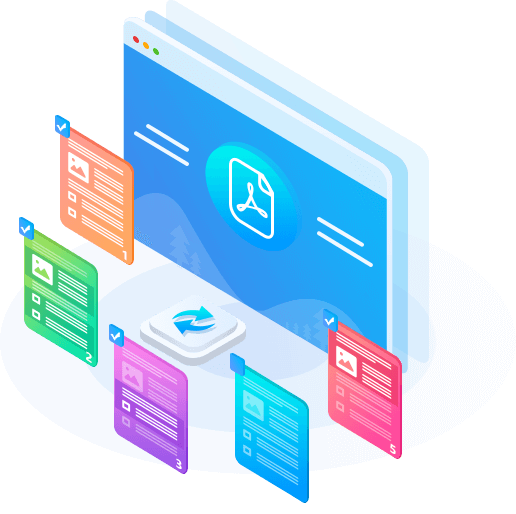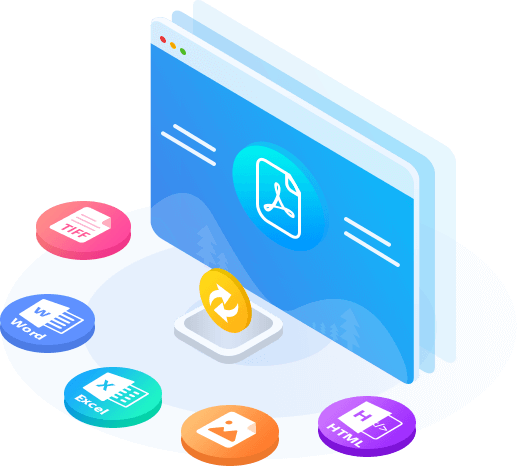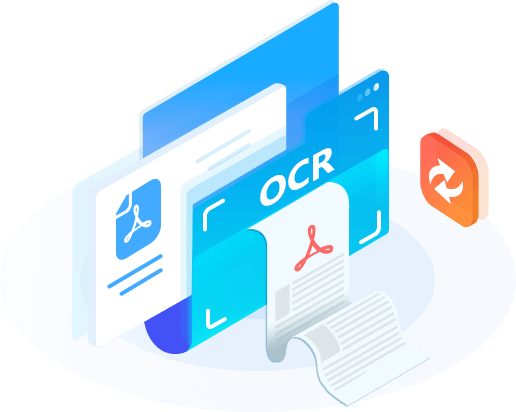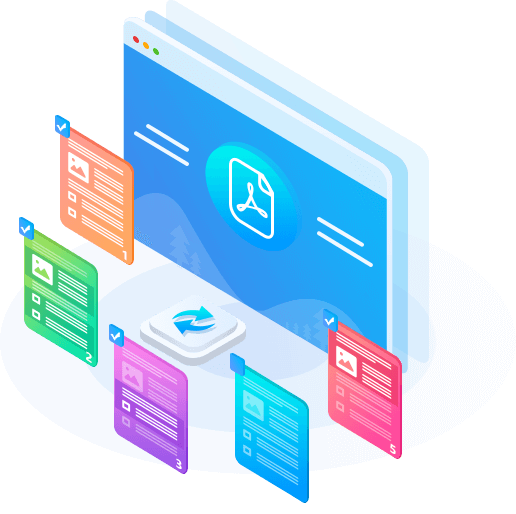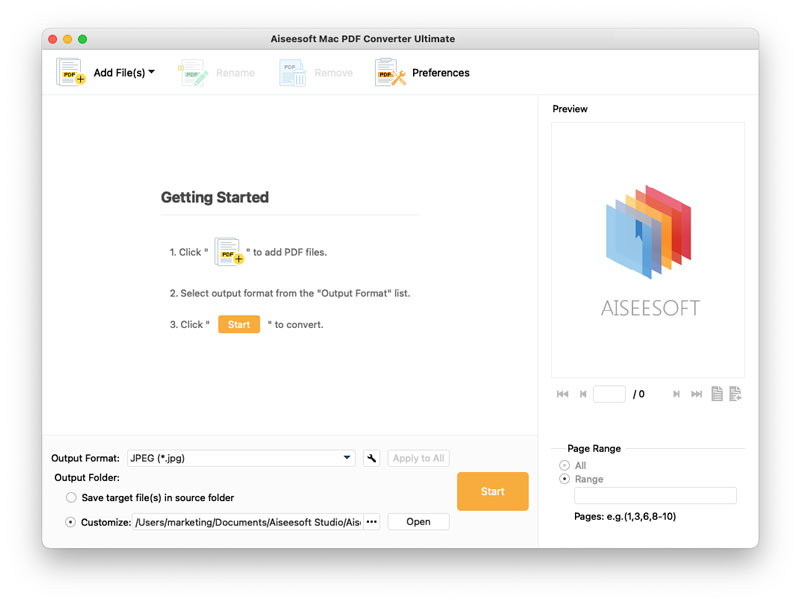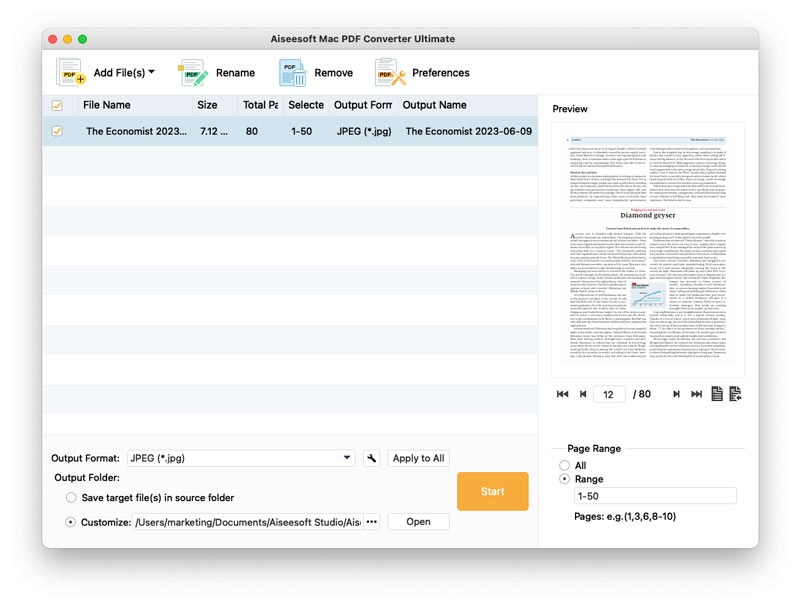Converta arquivos PDF em documentos de texto ou imagens
Aiseesoft Mac PDF Converter Ultimate converte arquivos PDF em documentos de texto editáveis como ePub, Text, Excel, HTML e outros formatos de arquivo de texto. Após a conversão, seus arquivos podem ser editados com processadores de texto no Mac e visualizados em vários leitores eletrônicos. Também está disponível para converter arquivos PDF em arquivos de imagem em .jpg, .png, .bmp, .gif, .tiff e outros formatos, para que você possa apreciá-los em seu visualizador de imagens Mac favorito ou transferi-los para dispositivos portáteis para visualizá-los em qualquer lugar facilmente.
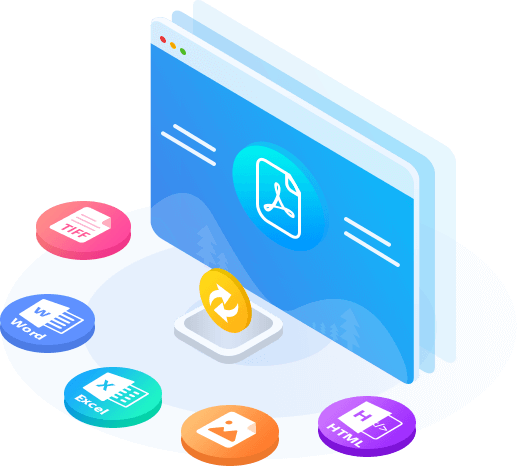
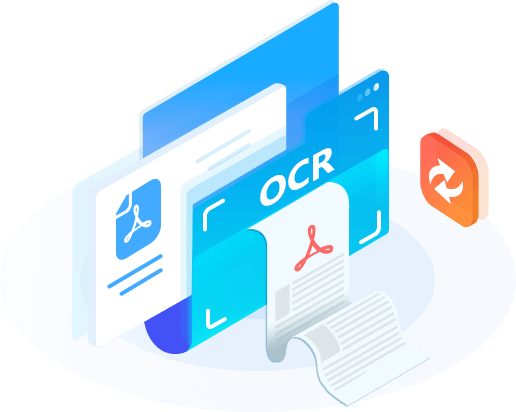
Aplique a tecnologia OCR para digitalização precisa de PDF
Para arquivos PDF digitalizados baseados em imagem, este Mac PDF Converter oferece a tecnologia OCR mais avançada para ajudá-lo a reconhecer o texto no documento PDF e convertê-lo em um arquivo editável com precisão. É realmente um alívio, pois você não precisa digitar essas palavras manualmente. E você pode simplesmente escolher o idioma de saída na janela Preferências para melhorar a precisão do documento de saída.
Converter páginas/intervalo selecionados de um documento enorme
O processamento em lote permite importar e converter vários arquivos PDF por vez, o que é bastante útil para economizar seu tempo. A conversão parcial permite selecionar apenas determinadas páginas para converter. É conveniente quando você só precisa converter algumas páginas de um documento grande. Ou você pode apenas especificar os intervalos de páginas (por exemplo, página 1-15, 17-20, etc.), ou selecionar páginas específicas (por exemplo, página 3, 6, 11…) de cada arquivo PDF, até mesmo converter arquivo PDF em páginas médias ( por exemplo, 1-3, 4-6, 7-9, 10-12, etc.) conforme desejar.